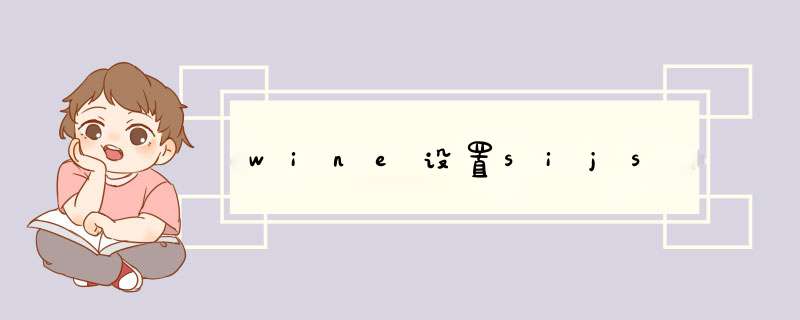
1.
打开 wine 配置命令:winecfg Winecfg 命令执行后会自动调用安装程序
2.
系统自动配置 wine 并下载主要必需插件 wine-mono(.net 开源方案)...
安装 wine-mono Wine-mono 安装完成后会启动 wine 配置界面,先不...
安装 wine-gecko 所有涉及页面展示的都需要这个插件。(信息框白板不显示内容),
cmd@TR:~$ lsb_release -a
No LSB modules are available.
Distributor ID:Ubuntu
Description:Ubuntu 18.04 LTS
Release:18.04
Codename:bionic
cmd@TR:~$ wine --version
wine-3.0 (Ubuntu 3.0-1ubuntu1)
我是win10 + ubuntu18.04 双系统 利用的是Grub2做启动引导。
使用目的,不想占用过多的18.04的磁盘空间,所以一般能wine 挂载win10 D盘 或E盘下的程序的 我一般都wine出来。
首先你得修改/etc/fstab 添加你win10 D盘和E盘的自动启动挂载
类似这样的配置:
cmd@TR:~$ cat /etc/fstab
# /etc/fstab: static file system information.
#
# Use 'blkid' to print the universally unique identifier for a
# devicethis may be used with UUID= as a more robust way to name devices
# that works even if disks are added and removed. See fstab(5).
#
#
# / was on /dev/sda3 during installation
UUID=××× / ext4 errors=remount-ro 0 1
# /home was on /dev/sda6 during installation
UUID=××× /home ext4 defaults 0 2
# swap was on /dev/sda5 during installation
UUID=××× none swap sw 0 0
# win DataD
UUID=××× /media/DataD ntfs defaults 0 0
# win DataE
UUID=××× /media/DataE ntfs defaults 0 0
然后手动创建 Foxmail.desktop 复制到 ~/.local/share/applications/ 下 这样你的dash 或启动器里 就可以搜到 Foxmail的图标 直接图标点击启动了。
图标 是我利用了个工具 自己制作然后放到指定D盘 那个路径下的。
[Desktop Entry]
Name=Foxmail
Name[zh_CN]=Foxmail
Comment=Foxmail
Exec=wine /media/DataD/Foxmail/Foxmail.exe
Icon=/media/DataD/Foxmail/Skin/Foxmail.ico
Terminal=false
Type=Application
Categories=Application
Encoding=UTF-8
StartupNotify=true
然后呢 请跟我 1 2 3 吧
1 winecfg 启动wine3.0 自带的配置工具 开启界面 默认进入 应用程序标签 修改底部的 windows版本 为 windowsxp 然后 进入屏幕标签 讲显示分辨率由96调整到109.
点确定 关闭winecfg
2 wine /media/DataD/Foxmail/Foxmail.exe 第一次尝试启动 会报错 报错后 关掉即可
3 然后继续做了
wget https://raw.githubusercontent.com/Winetricks/winetricks/master/src/winetricks
chmod +x winetricks
./winetricks riched30
./winetricks ie8
4 安装完以上,接下来解决字体问题
./winetricks 启动这个wine的第三方配置工具, 看到一个图形化的界面 默认选择 选择默认的wine容器 确定进入下一界面
选择安装 corefonts 这一步 你们也可以试试命令行安装 ./winetricks corefonts
然后 还需要
然后复制 simsun.ttc 和simsun.ttf 到 ~/.wine/drive_c/windows/Fonts 下
然后 ./winetricks 运行注册表
搜索:FontSubstitutes
找到的行应该是:[Software\Microsoft\Windows NT\CurrentVersion\FontSubstitutes]
将其中的:
"MS Shell Dlg"="Tahoma"
"MS Shell Dlg 2″="Tahoma"
改为:
"MS Shell Dlg"="SimSun"
"MS Shell Dlg 2″="SimSun"
5 以上都OK的话 基本就是 windowsXp riched30 ie8 corefonts 和字体设置
安装的ie8 的时候 会提示 非win32 支持什么的 没关系 全部点确定
最后 我们再来命令行执行 wine /media/DataD/Foxmail/Foxmail.exe
完美 还可以 搜狗输入法输入 正文了呢。
Wine是一种开源的windows兼容软件,可以在Linux和macOS上运行windows程序。要开启glshaderlanguage,首先需要安装最新版本的Wine,然后在终端中输入“winecfg”,进入Wine设置界面,在“应用程序”选项卡中,勾选“启用OpenGL”,然后点击“确定”。接下来,在“应用程序”选项卡中,勾选“使用OpenGL着色器”,然后点击“确定”。最后,在“应用程序”选项卡中,选择“使用OpenGL Shader Language”,然后点击“确定”。现在,Wine已经开启了glshaderlanguage,可以正常运行windows程序了。欢迎分享,转载请注明来源:内存溢出

 微信扫一扫
微信扫一扫
 支付宝扫一扫
支付宝扫一扫
评论列表(0条)